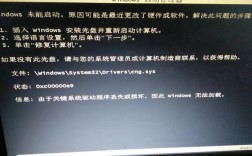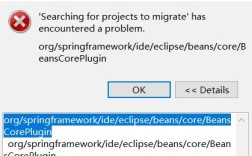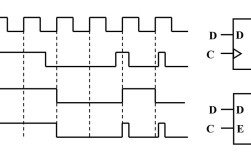使用MyEclipse打WAR包时报错是一个常见问题,尤其是在破解或更新后的版本中,下面将详细解释这个问题的原因和解决方法:
1、问题描述:在MyEclipse 10系列版本(包括10.1、10.6、10.7等)中,用户在尝试导出WAR包时可能会遇到“Security Alert: Integrity check error”错误提示,这通常会导致MyEclipse自动关闭,这个错误一般出现在破解不完整或某些Jar文件损坏的情况下。
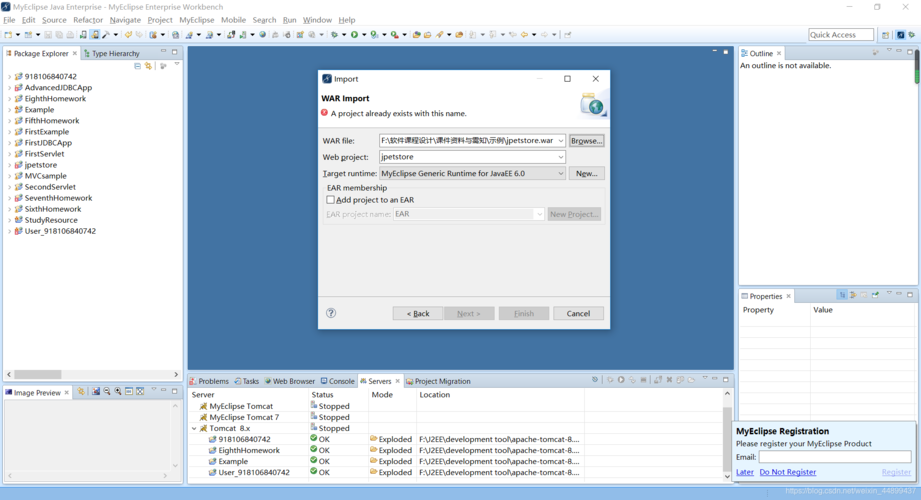
2、解决方案
替换Jar文件:进入MyEclipse安装目录下的%myeclipse安装目录%/Common/plugins/文件夹,找到并替换com.genuitec.eclipse.export.wizard_9.0.0.me201211011550.jar文件,可以从可信的资源下载该文件,或者从其他正常工作的MyEclipse环境中复制该文件。
修改文件扩展名:替换文件后,将新Jar文件的扩展名改为.txt或其他非Jar格式,然后重启MyEclipse,完全启动后什么也不做,直接关闭MyEclipse,再将扩展名改回.jar,再次启动MyEclipse。
重新打包:完成上述步骤后,重新尝试导出WAR包,此时应该不会出现“Integrity check error”错误。
3、具体操作步骤
步骤一:下载并替换Jar文件。
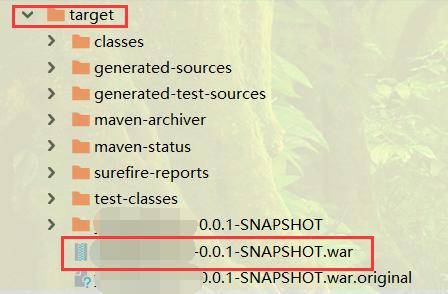
进入MyEclipse安装目录,D:\Program Files (x86)\Myeclipse。
导航到Common\plugins文件夹。
下载并替换com.genuitec.eclipse.export.wizard_9.0.0.me201211011550.jar文件。
步骤二:修改文件扩展名。
将新Jar文件的扩展名改为.txt,com.genuitec.eclipse.export.wizard_9.0.0.me201211011550.txt。
重启MyEclipse,让其完全启动后直接关闭。
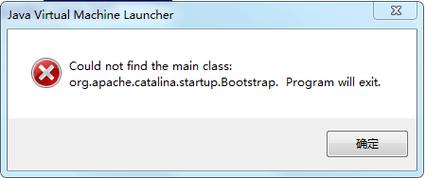
步骤三:恢复文件扩展名。
将文件扩展名改回.jar。
再次启动MyEclipse。
步骤四:导出WAR包。
右键点击需要打包的项目,选择Export。
选择JavaEE下的WAR file,点击Next。
指定WAR包的存放路径,然后点击Finish。
以下是两个常见的FAQs及其解答:
1、为什么会出现“Security Alert: Integrity check error”错误?
这个错误通常是因为MyEclipse的某些关键Jar文件被损坏或不完整导致的,特别是在破解软件时,某些破解工具可能没有完全覆盖所有必要的文件,从而导致此问题。
2、替换Jar文件后是否需要进行其他设置?
不需要,只需按照上述步骤替换和修改文件扩展名即可,如果仍然遇到问题,请确保下载的Jar文件是完整且未损坏的。
通过替换和修改特定Jar文件的方法,可以有效解决MyEclipse在导出WAR包时的“Integrity check error”错误,这种方法适用于多个版本的MyEclipse,并且在大多数情况下都能成功解决问题。